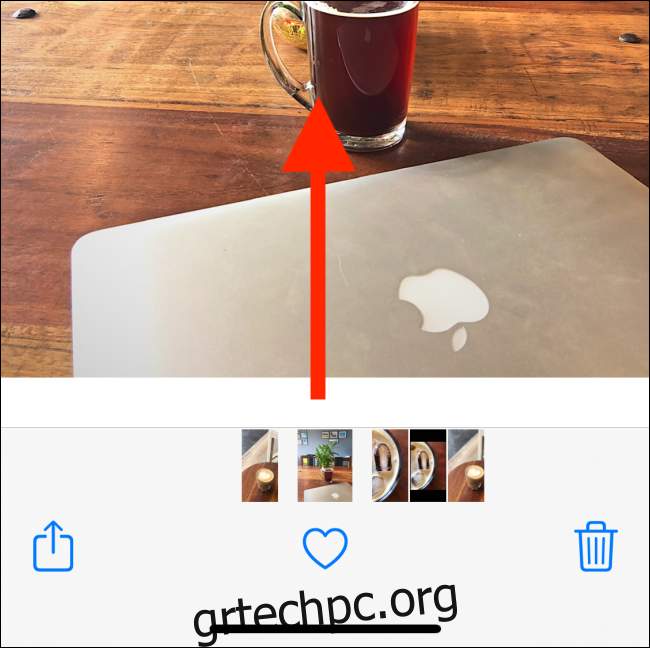Ένας μανιώδης χρήστης iPhone και iPad καταλήγει με χιλιάδες φωτογραφίες στη βιβλιοθήκη του. Εάν δεν θέλετε να οργανώσετε τις εικόνες σε άλμπουμ, μπορείτε να χρησιμοποιήσετε τη λειτουργία υπότιτλων που εισήχθη στο iOS 14 και το iPadOS 14 για να περιγράψετε μια φωτογραφία ή ένα βίντεο στο iPhone και το iPad σας.
Μόλις προσθέσετε μια λεζάντα σε μια φωτογραφία ή ένα βίντεο, ευρετηριάζεται από την εφαρμογή Φωτογραφίες και μπορείτε να αναζητήσετε τις λέξεις-κλειδιά αργότερα. Αν και η εφαρμογή Φωτογραφίες διαθέτει αυτόματη μηχανή αναζήτησης για φωτογραφίες, δεν είναι πολύ συγκεκριμένη ή αξιόπιστη. Χρησιμοποιώντας υπότιτλους, μπορείτε να πάρετε τον έλεγχο των φωτογραφιών που γνωρίζετε ότι θα θέλατε να αναζητήσετε αργότερα.
Η εφαρμογή Φωτογραφίες ομαδοποιεί αυτόματα τους ίδιους λεζάντες, ώστε να μπορείτε να χρησιμοποιήσετε αυτήν τη δυνατότητα ως αυτοσχέδιο σύστημα προσθήκης ετικετών. Μπορείτε να δώσετε την ίδια λεζάντα μιας λέξης σε πολλές φωτογραφίες για να τις βρείτε γρήγορα μαζί.
Ανοίξτε την εφαρμογή “Φωτογραφίες” στο iPhone ή το iPad σας και μεταβείτε στη φωτογραφία που θέλετε να προσθέσετε λεζάντα. Στη συνέχεια, σύρετε προς τα επάνω στη φωτογραφία για να εμφανίσετε πρόσθετες επιλογές.
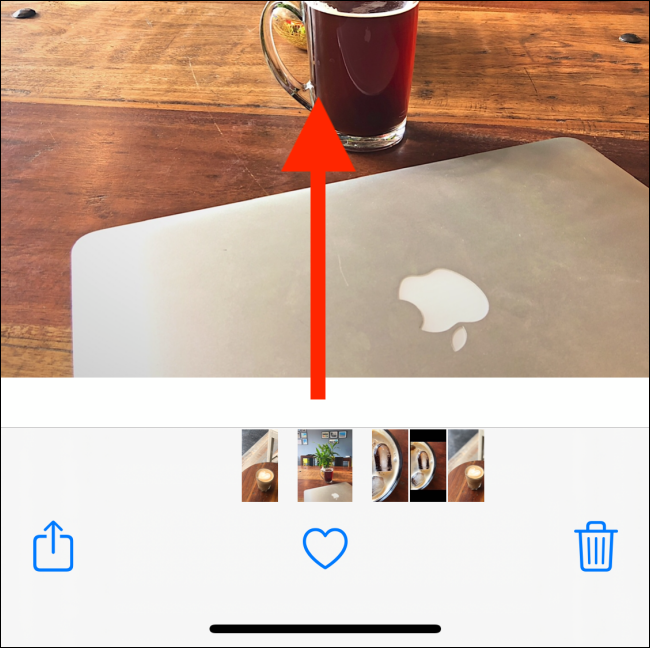
Αυτό θα σας δείξει πληροφορίες φωτογραφίας, συμπεριλαμβανομένου του τόπου λήψης της εικόνας. Ακριβώς κάτω από τη φωτογραφία, πατήστε την κενή περιοχή κειμένου με την ένδειξη “Προσθήκη λεζάντας”.
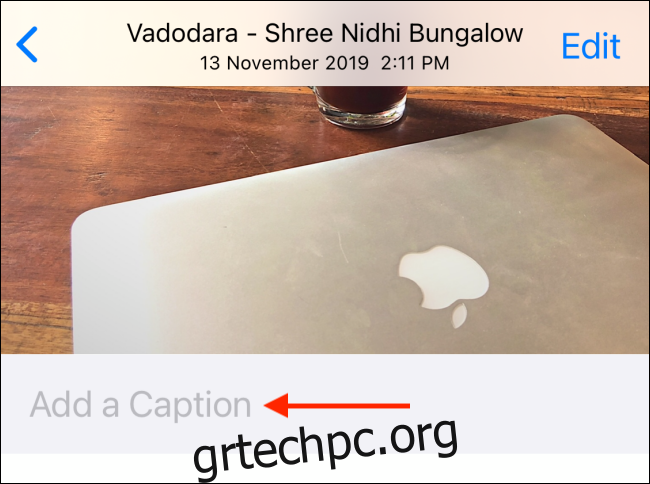
Εδώ, πληκτρολογήστε τη λεζάντα σας. Πατήστε το κουμπί “Τέλος” που βρίσκεται στην επάνω δεξιά γωνία.
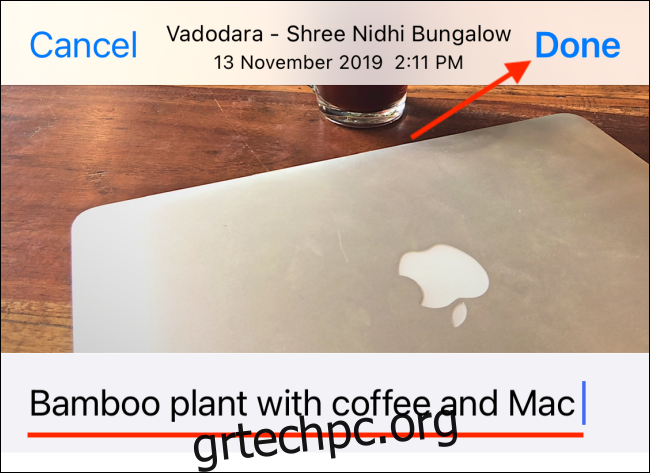
Μπορείτε να επαναλάβετε τη διαδικασία για όλες τις φωτογραφίες και τα βίντεο στα οποία θέλετε να προσθέσετε λεζάντα. Μπορείτε επίσης να επιστρέψετε εδώ ανά πάσα στιγμή για να επεξεργαστείτε τη λεζάντα.
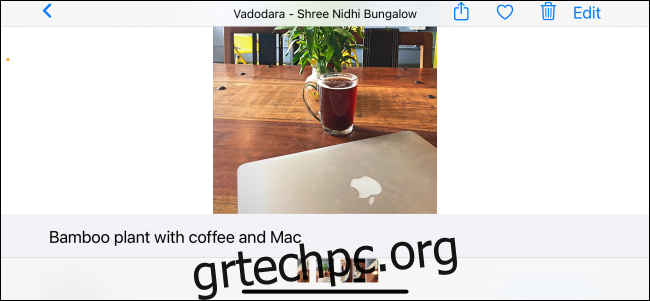
Η εφαρμογή Φωτογραφίες θα αρχίσει τώρα να δημιουργεί ευρετήριο στη λεζάντα. Για να βρείτε μια φωτογραφία ή ένα βίντεο με βάση μια λεζάντα, μεταβείτε στην καρτέλα “Αναζήτηση” και, στη συνέχεια, πατήστε τη γραμμή “Αναζήτηση” στο επάνω μέρος και πληκτρολογήστε μια λέξη ή μια φράση από μια από τις λεζάντες σας.
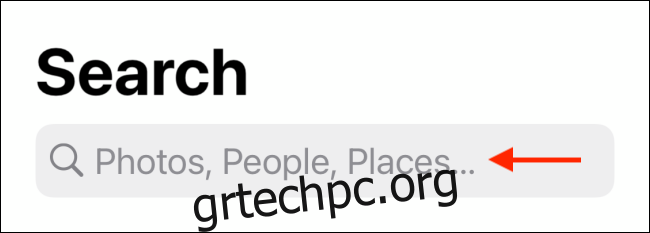
Τώρα μετακινηθείτε με κύλιση μέχρι το κάτω μέρος της σελίδας. Θα βρείτε μια ενότητα “Υπότιτλοι” εδώ. Επιλέξτε μια λεζάντα για να δείτε τις φωτογραφίες που σχετίζονται με αυτήν.
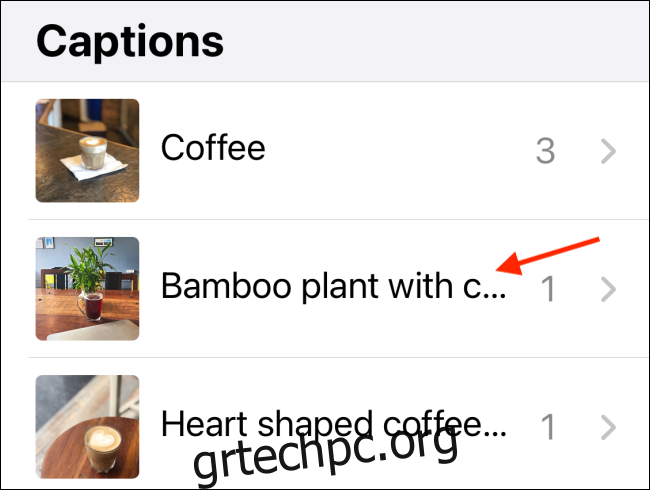
Εάν έχετε πολλές φωτογραφίες ή βίντεο με την ίδια λεζάντα, θα δείτε έναν αριθμό φωτογραφιών στη δεξιά άκρη. Πατήστε τη λεζάντα για να δείτε όλες τις φωτογραφίες ή/και τα βίντεο.
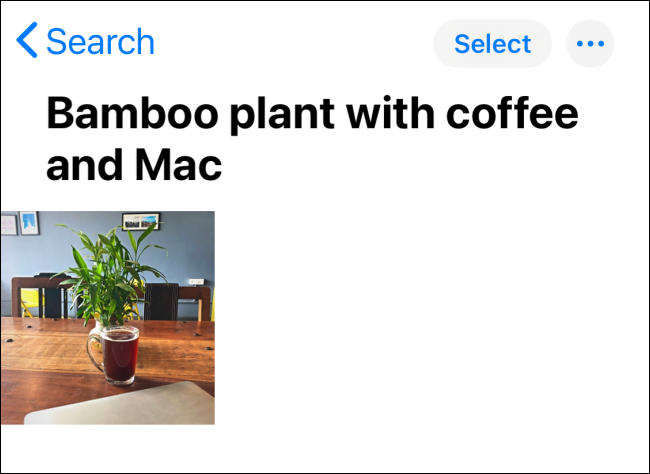
Όταν μοιράζεστε μια φωτογραφία ή ένα βίντεο χρησιμοποιώντας το AirDrop ή το iCloud, η εφαρμογή Φωτογραφίες μοιράζεται αυτόματα και τη λεζάντα. Μπορείτε να το απενεργοποιήσετε από το κοινόχρηστο φύλλο. Πατήστε το κουμπί “Κοινή χρήση” για να μεταβείτε στο φύλλο κοινής χρήσης.
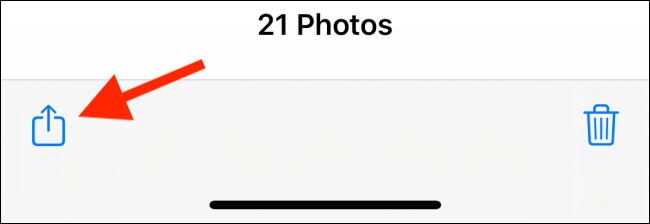
Επιλέξτε το κουμπί “Επιλογές” από την κορυφή.
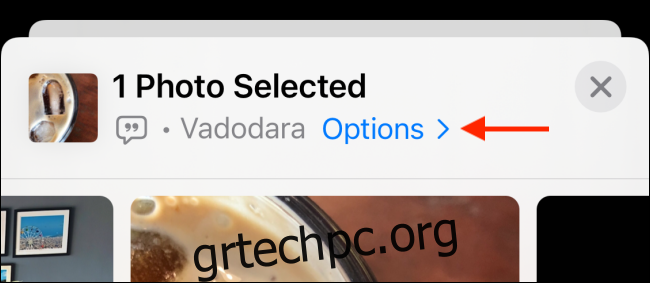
Εδώ, πατήστε την εναλλαγή δίπλα στην επιλογή “Υπότιτλοι” για να απενεργοποιήσετε την κοινή χρήση φωτογραφιών με λεζάντες.
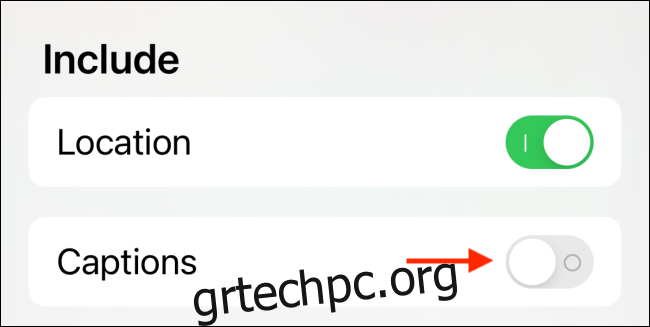
Δεν είστε σίγουροι τι να κάνετε με τις φωτογραφίες του iPhone σας; Εδώ είναι οι καλύτεροι τρόποι για να μοιράζεστε φωτογραφίες και βίντεο από το iPhone σας.